| 本栏目:【PhotoShop教程】 | 内容为:Photoshop CS打造第28届奥运会吉祥物 |

制作步骤:
提示:读者们可以在学习路径绘制时先把原图打开,新建一层进行临摹,这样会事半功倍。
1.打开Photoshop CS,按下Ctrl+N新建一个文档,按下图进行设置:
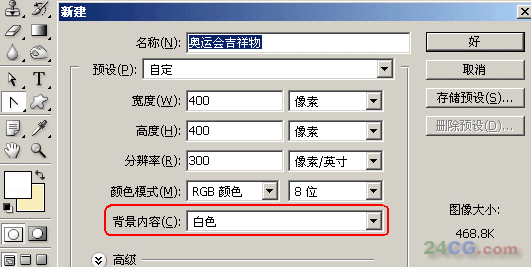 图1
图12.利用工具栏里的“钢笔工具”及其配套工具先绘制出左边吉祥物的头和身体轮廓。
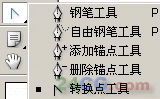 图2
图2 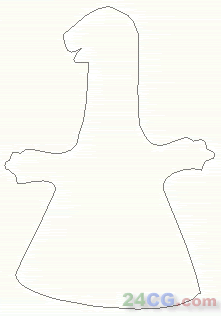 图3
图33.在“路径”面板中选中“工作路径”,单击下面的“将路径作为选区载入”按钮,形成选区。
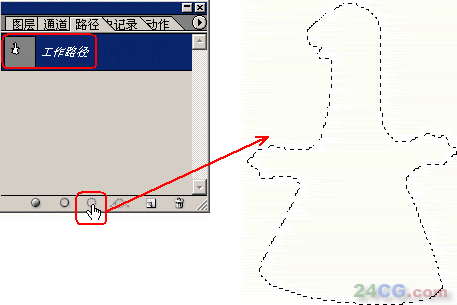 图4
图44.单击前景色,设置前景色的颜色值为#F9941E,然后按下Alt+Delete进行填充。
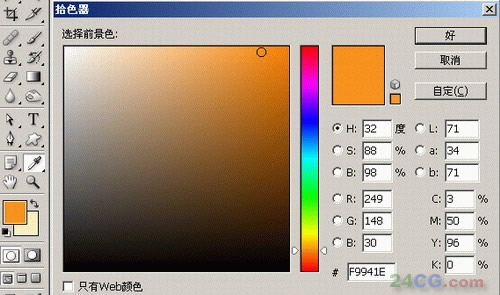 图5
图5效果如下:
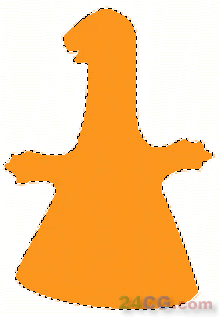 图6
图65.新建一层,在工具栏里选择“多边形套索工具”,按下Alt键进行框选,从原来的选区中减去下半身。
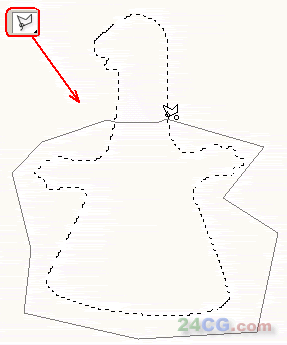 图7
图76.设置前景色色值为#FFDE8C,然后填充头部。
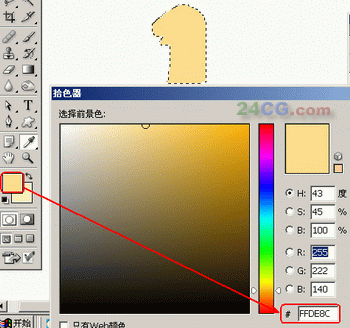 图8
图87.在“路径”面板中选中“工作路径”,再单击下面的“将路径作为选区载入”按钮,选择菜单里的“编辑”/“描边”选项。
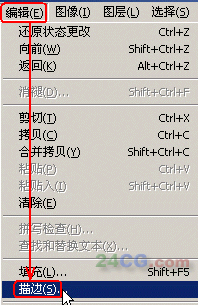 图9
图9设置描边宽度为1像素,颜色为黑色,位置是居外,混合模式为正常,不透明度为80%。
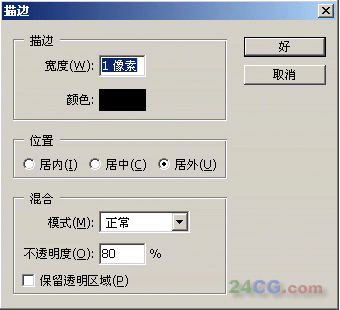 10
10按下Ctrl+D取消选区,效果如下:
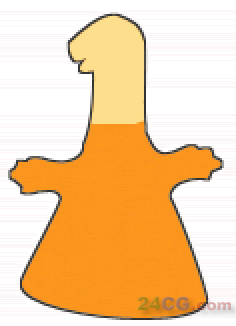 图11
图11[1]
[上一篇:Photoshop水晶文字
] |
| [下一篇:PS7.0新功能 ] |

